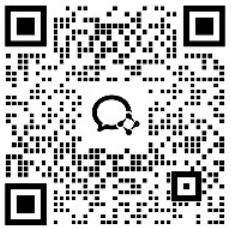在处理敏感信息时,确保数据的安全性至关重要。对于许多企业及个人用户而言,Microsoft Excel是管理财务记录、客户信息及其他重要数据的首选工具。然而,一旦这些文件落入不法分子之手,后果可能不堪设想。幸运的是,Excel提供了强大的内置功能来帮助我们加密文件,从而有效地保护我们的数据。

一、使用密码加密Excel文件
Excel允许用户通过设置打开权限密码来加密整个工作簿。这意味着任何人想要查看或编辑该文件内容之前,都需要输入正确的密码。具体操作步骤如下:
打开你希望加密的Excel文件。
点击“文件”菜单,选择“信息”选项卡。
在“保护工作簿”下拉菜单中选择“用密码进行加密”。
输入你想要设置的密码,并确认。
请注意,如果你忘记了密码,将无法恢复文件访问权限,因此建议妥善保管好密码。
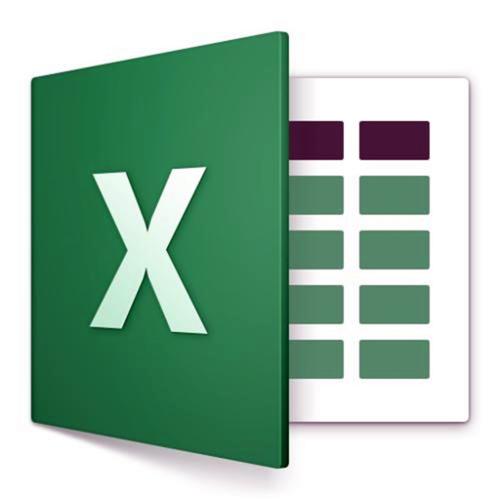
二、限制编辑权限
除了对整个文档进行加密之外,Excel还允许用户为特定区域设定编辑限制。例如,你可以允许他人查看文档但限制其修改某些单元格的内容。这可以通过以下方式实现:
选中你希望保护的部分。
转到“审阅”标签页,点击“允许用户编辑区域”。
按照提示添加新区域并设置相应的密码保护。
这样做的好处是可以让多个团队成员共享同一个文件而不用担心误操作导致的数据损坏。
三、使用数字签名验证身份
为了进一步增强安全性,可以考虑为你的Excel文件添加数字签名。数字签名不仅可以证明文件来源的真实性,还可以确保文件自签名以来未被篡改过。虽然这不是直接的加密方法,但它提供了一种额外的安全层。
四、保存为受保护的PDF格式
如果只是需要分享而不必编辑的话,将Excel文件转换成PDF格式也是一种不错的选择。Excel支持直接将当前工作表导出为PDF,并且可以在保存过程中设置打开密码,以防止未经授权的访问。

总之,利用Excel提供的这些加密选项,我们可以大大提升存储于其中数据的安全性。无论是通过简单的密码保护还是更复杂的权限管理策略,都能有效防止敏感信息泄露给不应该看到的人。记住,良好的数据保护习惯始于日常工作的每一个细节之中。